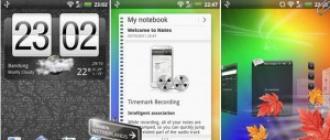Quel que soit le sujet de votre page Facebook, il est préférable de publier régulièrement pour maintenir l'intérêt de vos lecteurs. Pour éviter la publication continue, planifiez ce processus à l'avance. Vous pouvez le faire en utilisant les fonctionnalités intégrées de Facebook, où vous publiez à partir d'un groupe, ou en utilisant une application tierce pour planifier des publications personnelles.
Pas
Navigateur de bureau
- À ce stade, vous pouvez insérer n'importe quel fichier multimédia dans votre publication en cliquant sur le lien « Photo/Vidéo » au-dessus du champ de texte. Faites-le avant de planifier votre publication.
-
Sélectionnez « Programme » dans le menu. Une fois que vous avez créé votre message, cliquez sur la flèche à côté du bouton bleu et blanc « Publier ». Sélectionnez « Programme » dans le menu.
Sélectionnez une date et une heure. Dans la fenêtre qui s'ouvre, sélectionnez une date dans le calendrier pop-up (pour cela, cliquez sur la petite icône du calendrier). Sélectionnez l'heure (à la minute près) dans la case de droite en cliquant sur l'heure et en utilisant les touches fléchées haut et bas.
Cliquez sur Planifier. Votre message sera automatiquement publié au jour et à l'heure spécifiés. Vous verrez un message « 1 publication programmée » sur votre page.
Connectez-vous à votre compte Facebook depuis votre ordinateur. De cette façon, vous pouvez planifier vos publications.
Accédez à une page Facebook alternative. Il est important de noter que Facebook ne vous permettra pas de programmer des publications depuis votre compte personnel. Vous ne pouvez programmer des publications que si vous avez créé des pages de groupe, des pages de fans, des pages professionnelles, etc. Pour accéder à l'une de ces pages, cliquez sur la petite flèche située dans le coin supérieur droit de l'écran d'accueil (à côté des icônes globe et cadenas). Dans le menu déroulant « Utiliser Facebook comme », cliquez sur le nom de la page que vous avez créée.
Créez un message. En haut de la page générée, saisissez une mise à jour du statut dans la zone de texte. Par défaut, ce champ affichera « Que faites-vous ? » Ne postez pas encore.
Appareil mobile
- Remarque : les instructions ci-dessus concernent l'application Android. L'application iOS devrait fonctionner de la même manière, bien qu'il puisse y avoir quelques différences mineures.
-
Ouvrez votre page Facebook. En vous connectant à votre compte, vous êtes automatiquement redirigé vers la page de votre premier groupe ; sinon, sélectionnez-le simplement dans la liste des groupes. Vous pouvez également retrouver votre groupe à tout moment en cliquant sur l'icône de menu bleue (coin supérieur droit) et en sélectionnant un groupe dans la liste.
Cliquez sur « Planifier » dans le menu des options de publication. Cliquez sur le bouton de menu dans le coin inférieur droit de la fenêtre de publication. Sélectionnez « Programme » dans la liste. Dans la fenêtre contextuelle, sélectionnez la date et l'heure. Sélectionnez la date, l'heure, les minutes en faisant défiler les chiffres dans les colonnes appropriées.
Cliquez sur le bouton bleu « Planifier » pour terminer. Lorsque vous revenez à votre publication, vous verrez que le bouton Publier (dans le coin supérieur droit) a été remplacé par un bouton Planifier. La date et l'heure de votre publication programmée apparaîtront sous le texte de votre publication et l'icône de l'horloge deviendra bleue. Cliquez sur « Planifier » pour terminer la planification.
Modifiez vos publications programmées via le menu Plus. Vous pouvez utiliser l'application Pages Manager pour modifier ou supprimer les publications programmées à tout moment. Pour cela, lancez l'application et rendez-vous dans l'onglet « Avancé » (en haut de l'écran, à droite de l'icône globe). Sur la page suivante, cliquez sur « Publications programmées ». Recherchez la publication que vous souhaitez modifier, puis cliquez sur la flèche dans le coin supérieur droit de la fenêtre et utilisez les options du menu pour modifier la publication sélectionnée.
Téléchargez l'application Pages Manager sur votre appareil. L'application mobile principale de Facebook (ainsi que le navigateur mobile) ne vous permettra pas de programmer des publications. Pour ce faire, vous aurez besoin de l'application Pages Manager. Il s'agit d'une application gratuite créée par Facebook et disponible en téléchargement sur les principaux magasins d'applications mobiles.
Connectez-vous à votre compte Facebook via l'application. Si votre compte Facebook est déjà synchronisé avec votre appareil mobile, vous verrez une option pour « Continuer en tant que<ваше имя>" Cliquez sur cette option pour continuer. Si vous ne voyez pas cette option, connectez-vous à votre compte en saisissant votre adresse e-mail et votre mot de passe.
En ajoutant vous-même une nouvelle application sur Facebook ou en vous inscrivant sur le site en l'utilisant, les applications accèdent à vos informations. Il existe actuellement environ 60 autorisations différentes disponibles pour les développeurs, qu'ils peuvent utiliser pour accéder, créer et gérer vos informations.
L'application a accès à certaines informations (publiques), et à d'autres informations nécessaires au fonctionnement, l'application peut vous demander diverses autorisations.
Comment vous protéger - lisez le tacle.
Une liste détaillée des autorisations est disponible dans la documentation Facebook (en anglais).
Les autorisations peuvent être divisées en celles qui :
- Permet d'obtenir des données (« lecture seule ») : informations personnelles et de contact, listes d'amis, groupes, centres d'intérêt, etc.
- Gérer les données (créer, modifier, supprimer) : publier des statuts, des notes, des photos, répondre aux demandes d'événements, aux messages et aux lieux de visite.
Vous pouvez contrôler le niveau d'accès à vos informations à la fois à l'intérieur et à l'extérieur de Facebook. Pour vous protéger, suivez les recommandations décrites ci-dessous.
Gestion de la confidentialité
Votre nom, votre photo de profil, votre sexe, vos communautés et votre nom d'utilisateur sont publics. Vous pouvez configurer l'accès à d'autres informations dans « Paramètres de confidentialité », via le menu « Compte » sur Facebook. Dans la section « Applications et sites Web », la première chose à laquelle vous devez faire attention est le bloc « Informations disponibles via vos amis ». Ici, vous pouvez définir les informations disponibles pour les applications et les sites Web si vos amis les utilisent.
Contrôle des applications et des sites Internet
Depuis la page « Paramètres de confidentialité », vous pouvez accéder à l'édition des applications. Ici, vous pouvez soit supprimer complètement l'application, elle ne pourra alors plus travailler avec vos données jusqu'à ce que vous vous reconnectiez à l'application et accordiez les autorisations nécessaires. Supprimez les applications indésirables ou spam. Pour les autres, vous pouvez parcourir les paramètres en cliquant sur « Modifier les paramètres ».Informations disponibles pour l'application sélectionnée :
- Dernière connexion : date à laquelle l'application a été utilisée pour la dernière fois.
- Informations auxquelles l'accès est accordé : affiche une liste des droits d'accès requis pour l'application, ainsi qu'une liste des droits d'accès supplémentaires que vous avez attribués à l'application. Vous pouvez supprimer toute autorisation supplémentaire en cliquant sur Supprimer.
- Dernières données consultées : indique quand l'application a accédé à certaines informations en votre nom. Lorsque vous cliquez sur le lien « Afficher les détails », vous verrez exactement à quelles informations l'application a accès.

Autorisations
Une fois que vous avez configuré les informations que vous laissez publiques et celles qui seront disponibles pour les applications via vos amis, et que vous avez vérifié les paramètres des applications ajoutées, examinez les autorisations possibles que les applications pourraient demander.
Les autorisations individuelles peuvent être combinées sous une seule icône et affichées sous forme de liste dans la description. Comparez les trois premières icônes à gauche.
Si l'application vous demande un email, vous pouvez choisir de donner votre adresse email ou une adresse proxy. Dans ce dernier, une adresse aléatoire vous est attribuée, dont les lettres vous sont redirigées. Une fois la connexion interrompue, l'application ne pourra plus les envoyer, puisqu'elle ne connaît pas elle-même la boîte aux lettres. Très souvent, les développeurs vérifient le type d'e-mail que vous avez laissé et bloquent l'accès jusqu'à ce que vous donniez votre véritable adresse.
Il existe 2 autorisations pour gérer les événements :
- create_event - vous permet de créer et de modifier des événements, d'inviter des amis
- rsvp_event - RSVP de l'événement - permet de choisir si vous serez présent (signature sur l'invitation invitant le destinataire à RSVP à assister à l'événement (Répondez s'il vous plaît - Français))
Dans les cas où une application souhaite accéder aux informations à tout moment, elle demande l'autorisation offline_access - "Accéder à mes données à tout moment". Pour accéder aux informations, l'application utilise access_token - une clé utilisateur unique. Mais cela dure environ une heure et est constamment mis à jour, donc si vous autorisez l'accès hors ligne, l'application recevra un access_token « éternel ».
L'application peut gérer les pages où l'utilisateur est administrateur. Pour ce faire, il demande l'autorisation manage_pages - « Gérer mes pages ».
Pour les développeurs
Enfin, quelques recommandations pour les développeurs d'applications :- Demandez le moins d’autorisations possible pour démarrer avec l’application. Idéalement, la page de destination devrait s'ouvrir, que j'aie ou non autorisé l'accès à l'application. Sur cette page, vous pouvez expliquer pourquoi je devrais autoriser l'accès et donner la possibilité de le faire consciemment. Le taux de conversion de rebond sera inférieur.
- Si l'utilisateur a autorisé l'accès, n'affichez pas la page de destination. Effectuez l'autorisation immédiatement côté serveur, sans rechargements multiples de la fenêtre de l'application iframe, et donnez à l'utilisateur la possibilité de commencer immédiatement à travailler.
- N'entreprenez aucune action à moins d'avoir explicitement reçu l'approbation de l'utilisateur. La viralité due au spam réduit la fidélité à l'application. Au lieu de publications et d'invitations automatiques, offrez des opportunités similaires via Dialogs.
- Suivre le poste
Polina Todorova
Si vous souhaitez configurer correctement les notifications, masquer certaines personnes et utiliser Facebook de manière générale comme un pro, suivez ces conseils.
Vous avez vu quelque chose d’intéressant dans votre flux, mais vous n’avez pas le temps de le lire ? Gardez l'actualité pour plus tard
Tous les liens, vidéos, photos, lieux et autres contenus que vous avez ajoutés à vos favoris peuvent être consultés dans la section " Enregistré» dans votre profil Facebook. Dans l'application mobile Facebook, cette section se trouve dans l'onglet « Avancé ».
Transformez votre photo de profil en GIF animé

Dans l'application mobile Facebook, sélectionnez votre photo de profil et cliquez sur Créer une nouvelle vidéo de profil pour télécharger une courte vidéo en boucle de vous-même. Le résultat sera quelque chose entre un GIF et une photo en direct d'Harry Potter.
Une petite icône en forme d'éclair à côté d'une histoire indique qu'il s'agit d'une histoire d'articles instantanés. Ces articles ont tendance à se charger plus rapidement et à contenir moins de publicités.

Facebook Instant Articles est un élément natif de ce réseau social, ce qui signifie qu'il est chargé directement dans l'application. De nombreuses publications numériques utilisent ce format. Selon Facebook, ces articles se chargeront des dizaines de fois plus rapidement.
Vous saurez que vous lisez un article instantané grâce à la petite icône en forme d'éclair dans le coin inférieur gauche de la vignette de l'actualité.
Désactivez la lecture automatique des vidéos dans votre fil d'actualité

Si vous ne souhaitez pas que toutes les vidéos soient lues automatiquement pendant que vous parcourez votre fil d'actualité, désactivez la lecture automatique.
Dans l'onglet droit de l'application mobile Facebook, vous trouverez la section Paramètres. Sélectionnez « Paramètres du compte » et la section « Vidéos et photos ». Vous pouvez faire en sorte que les vidéos soient lues automatiquement uniquement lorsque votre appareil est connecté à Internet directement ou via Wi-Fi, uniquement via Wi-Fi, ou désactiver complètement la lecture automatique.
Ne plus suivre les personnes dont vous ne souhaitez pas vous débarrasser mais que vous souhaitez supprimer leurs actualités de votre flux

Si vous souhaitez supprimer les actualités de quelqu'un dans votre flux, mais que vous n'avez pas le courage de le supprimer, il vous suffit de ne plus le suivre.
Accédez au profil de la personne souhaitée, cliquez sur « Vous êtes abonné » et sélectionnez « Annuler l'abonnement aux mises à jour ».
Regardez ce que vous faisiez ce jour-là sur Facebook il y a quelques années.

La fonctionnalité On This Day vous permet de voir ce que vous faisiez sur le réseau social ce jour-là il y a plusieurs années. On pourrait dire que c'est votre capsule temporelle personnelle sur Facebook.
Toutes les activités affichées sur la page « Ce jour-là » ne sont visibles que par vous. Vous le trouverez sur ce lien : Facebook.com/onthisday. Vous pouvez masquer certaines personnes dans votre histoire passée afin que vos ex n'apparaissent pas dans vos souvenirs.
Votre journal d'activité stocke toutes les publications que vous avez partagées, aimées ou commentées.

Le journal des événements enregistre toutes vos activités sur le réseau social. Il est facilement consultable sur le site Internet et l’application mobile.
Sélectionnez les personnes et les pages dont vous ne voulez pas manquer les mises à jour dans votre flux

Si vous avez des personnes ou des pages favorites dont vous souhaitez voir les actualités en premier dans votre flux, configurez-les pour qu'elles apparaissent dans l'application mobile Facebook.
Sélectionnez « Paramètres » dans l'onglet « Avancé » et cliquez sur « Priorité d'affichage ».
Identifiez les personnes et les pages qui vous intéressent. Désormais, leurs actualités seront affichées en premier dans votre flux, marquées d'une étoile bleue.
Veuillez indiquer la prononciation correcte de votre nom.

Vous en avez assez que votre nom soit mal prononcé ? Alors montrez-nous sur Facebook comment le prononcer.
Lors de la modification de votre profil, rendez-vous dans la rubrique « Informations vous concernant ». Là, vous pouvez également indiquer votre surnom ou votre nom de jeune fille.
Comprendre la différence entre un « ami » et un « suiveur »

Sur Facebook, vous pouvez devenir l'ami ou le suiveur de quelqu'un.
Le statut d'amis indique que vous avez confirmé votre connexion les uns avec les autres et que vous vous connaissez probablement. Si vous êtes abonné à quelqu’un, cela signifie que cette personne n’a pas confirmé votre demande d’ami.
Vos abonnés voient uniquement les publications que vous publiez publiquement. A tout moment, vous pouvez empêcher quiconque de suivre votre compte dans la rubrique " Filtres et outils pour la publication publique ».
Masquer la publication à des personnes spécifiques

Vous pouvez partager vos publications avec des amis, des amis d'amis et tout visiteur de votre page.
Pour choisir qui peut voir votre publication, sélectionnez l'élément de paramètres approprié dans le menu déroulant dans le coin supérieur droit de la publication. Dans l'application mobile, cliquez sur « Paramètres de confidentialité » et sélectionnez l'une des options. Sur le site Facebook, vous devrez cliquer sur l'icône en forme de globe ou sur les icônes d'utilisateur à côté de l'heure de publication de la publication.
Si vous souhaitez que la publication soit visible par tout le monde, à l'exception de certaines personnes, sélectionnez « Paramètres utilisateur » et définissez-les dans la section « Ne pas afficher ».

Vous pouvez facilement voir à quoi ressemble votre profil pour les autres utilisateurs et pour les amis individuels à qui vous avez caché certaines informations.
Pour ce faire, rendez-vous sur votre profil, cliquez sur l'icône à trois points et sélectionnez « Afficher en tant que… ».
Cachez votre liste d'amis à tout le monde

Si, pour une raison quelconque, vous ne souhaitez pas que les autres voient votre liste d'amis, vous pouvez la masquer.
Accédez à votre liste d'amis et, en cliquant sur l'icône en forme de stylo, sélectionnez « Gérer ». Là, sélectionnez « Modifier les paramètres de confidentialité ». Vous pouvez personnaliser qui peut voir votre liste d'amis, de followers et de personnes que vous suivez.
Assurez-vous que les changements de votre état civil n'apparaissent pas dans les flux de vos amis

Parfois, changer votre état civil sur Facebook peut se retourner contre vous si cela est visible sur les flux de vos amis. Vous pouvez définir votre état civil de manière à ce que les changements ne soient visibles que par vous et que vos amis n'en soient pas informés.
Accédez simplement à la page de modification de votre profil, accédez à la section « Famille et relations » et sélectionnez « Moi seulement » dans vos paramètres de confidentialité.
Masquer des albums et des événements individuels de votre chronologie

Si vous ne souhaitez pas que tout le monde voie certains de vos albums mais que vous ne souhaitez pas les supprimer, masquez-les afin que vous seul puissiez les voir. Il en va de même pour certains événements de votre vie, comme les changements de votre état civil, les changements d'emploi, etc.
Recherchez simplement la petite icône grise à côté de l’album ou de la publication. Une icône en forme de deux personnes signifie que la publication n'est disponible que pour vos amis, une icône en forme de globe signifie une publication visible par tout le monde et un cadenas signifie qu'elle n'est disponible que pour vous.
Bloquez les gens pour qu'ils ne puissent pas vous contacter

Si quelqu'un vous dérange avec des messages ou si vous souhaitez bloquer l'accès à votre page à une personne, accédez à son profil et cliquez sur l'icône à trois points. Sélectionnez « Bloquer » dans le menu qui apparaît.

Dans l'application mobile Facebook, sélectionnez l'onglet « Plus », puis allez dans « Paramètres » -> « Paramètres du compte » -> « Sécurité » et enfin « Où êtes-vous connecté ». Appuyez sur « x » pour vous déconnecter de Facebook sur tous les appareils.
Vous pouvez voir tous les appareils sur le site Web de Facebook. Pour ce faire, accédez aux paramètres de votre profil, sélectionnez la section « Sécurité » et l'élément « Où êtes-vous connecté ».
Configurer des notifications sur les tentatives de connexion à votre compte

Dans vos paramètres de sécurité, vous pouvez activer les notifications concernant les tentatives de connexion à votre compte Facebook.
Là, vous pouvez configurer des alertes afin de recevoir un e-mail ou une notification Facebook à chaque fois que vous essayez de vous connecter. Si vous activez la vérification de connexion, vous devrez saisir un code SMS supplémentaire chaque fois que vous vous connecterez à Facebook sur un nouvel appareil.
Débarrassez-vous des tonnes de notifications

Choisissez les types de notifications que vous souhaitez recevoir.
De plus, vous pouvez configurer les notifications différemment sur le site Web et dans l'application mobile. Allez dans la section "Notifications" et faites ceci.
Désactivez toutes les notifications pour les publications que vous avez commentées

Vous avez sûrement eu l’expérience de commenter un article, puis de le regretter grandement car vous avez commencé à recevoir de nombreuses notifications concernant de nouveaux commentaires.
Vous pouvez vous désabonner des notifications de toute activité associée à n'importe quelle publication. Cette fonctionnalité vous sauvera certainement la prochaine fois que vos amis décideront de lancer un débat politique dans les commentaires.
Une fois que vous recevez une notification concernant un nouveau commentaire, cliquez sur la croix à droite de celui-ci et sélectionnez « Muet ».
La fonction fonctionne également dans le sens inverse. Vous pouvez activer les notifications pour toute activité sur une publication en cliquant sur la flèche à droite de celle-ci et en sélectionnant « Activer les notifications pour cette publication » dans le menu déroulant.
Désactiver les rappels d'anniversaire

Si vous en avez assez que Facebook vous rappelle constamment les anniversaires de vos amis, désactivez cette fonctionnalité.
Dans les paramètres de votre compte, rendez-vous dans la rubrique "
Je suis actuellement en mesure de publier des mises à jour en utilisant les objets de certaines de mes pages Web aux utilisateurs de Facebook qui ont aimé ces pages.
Maintenant, j'essaie de tester un nouveau graphique ouvert et des actions personnalisées pour faire de même ; Publier des mises à jour pour les utilisateurs qui ont effectué certaines actions sur mon site Web. Mais même si j'obtiens l'autorisation de publication_actions avec mon application et que j'utilise mon compte Facebook et certains comptes d'utilisateurs de test factices pour mon application (je sais que jusqu'à ce que la chronologie soit publiée, seuls les développeurs et les utilisateurs peuvent utiliser cette autorisation) lorsque j'essaie de publier, j'obtiens ceci message d'erreur : "("error":("message":"(#200) Nécessite une autorisation étendue : publier_actions","type":"OAuthException"))" .
J'ai également modifié mon type d'application en jeux afin de pouvoir obtenir correctement l'autorisation de publication_actions à partir de la boîte de dialogue d'authentification.
Des idées qui peuvent m'aider? Ou dois-je simplement attendre que la chronologie soit publiée avant de pouvoir consulter la nouvelle publication de la chronologie ouverte, n'est-ce pas ?
Edit : La requête envoyée contient ces paramètres ;
À : https://graph.facebook.com/feed ["access_token": "jeton d'accès donné", "message": "poster un message", "caption": "légende du message", "picture": "url de l'image" , "link": "lien vers la publication", "description": "description de la publication", "ids": "identifiants d'objet séparés par des virgules"]
Edit2 : je demande la permission en utilisant le bouton Ajouter à la chronologie :
5 réponses
Je soupçonne que vous demandez la permission de manière incorrecte. Cela m'a rendu fou pendant des heures. Même si j'ai correctement demandé l'autorisation et semblais être authentifié, l'autorisation n'a pas été accordée car j'avais mal configuré l'application open graph.
Lorsque vous demandez publier_actions sur Facebook, vous verrez un écran d'aperçu des agrégations que votre application créera sur sa chronologie.
En d’autres termes, si l’aperçu ne fonctionne pas, Facebook ne demandera pas d’autorisation, vous la demandez donc en vain. Facebook ne le précise pas dans la documentation, mais tout doit être parfaitement configuré avec votre application Facebook pour que cela fonctionne correctement.
- Activer Enhanced Auth Dialong dans les paramètres avancés de l'application
- Assurez-vous d'avoir au moins une action et un objet dans la section graphique ouverte
- Pour chaque action que vous doit configurer l'agrégation.
Si vous ne suivez pas toutes ces étapes, aucun aperçu n'est possible, donc Facebook ne demandera pas d'autorisation quoi qu'il arrive.
Je sais qu'il est peut-être très tard pour publier une réponse [mais cela peut être utile à d'autres], mais à partir de 2014, si vous souhaitez publier quelque chose à un utilisateur [autre que le développeur de l'application enregistré], vous aurez besoin de l'autorisation de Facebook, c'est-à-dire la demande doit être soumise pour approbation. Veuillez vous référer aux liens suivants. 1) https://developers.facebook.com/docs/facebook-login/permissions/v2.0#review
2) https://developers.facebook.com/docs/apps/review/
3) https://developers.facebook.com/docs/facebook-login/permissions/v2.0.
vous pouvez le vérifier juste en dessous de la section de révision. Ceci est confirmé par la dernière version du SDK
Actuellement, publi_actions n'est utilisé que pour les utilisateurs et les développeurs de votre application (ou pour publier des scores et des réalisations si votre application est dans la catégorie des jeux) - il n'y a aucun moyen de publier des objets et des actions Open Graph sauf pour les testeurs de votre application - les API sont toujours en versions bêta
Si vous utilisez le bouton Ajouter à la chronologie, vous devrez peut-être activer la migration de la boîte de dialogue de connexion avancée dans les paramètres avancés de votre application.